
Illustrator(イラストレーター)で冊子などのページものを作成するのにはコツがあります。コツを押さえてしまえば、使い慣れたIllustratorで冊子をストレスなく簡単に制作できます。
あれっ?なぜ冊子をInDesignで制作しないかって?
なぜなら、Illustratorしか使えないから!!!です。(笑)
いやいや笑い事ではないですよ!
チラシなどのペラものを主に制作しているデザイナーにはおおいと思います。InDesignが使えない、使いづらいなど・・・。
であれば、Illustratorでページものを作成してしまいましょう!(慣れれば、100ページ冊子なんて平気で作成できますよ!)
冊子を作成するのに、イラストレーターしか使えない方必見![ver.CC]
目次
Illustratorで冊子を制作する場合は 「アートボード」で作成する
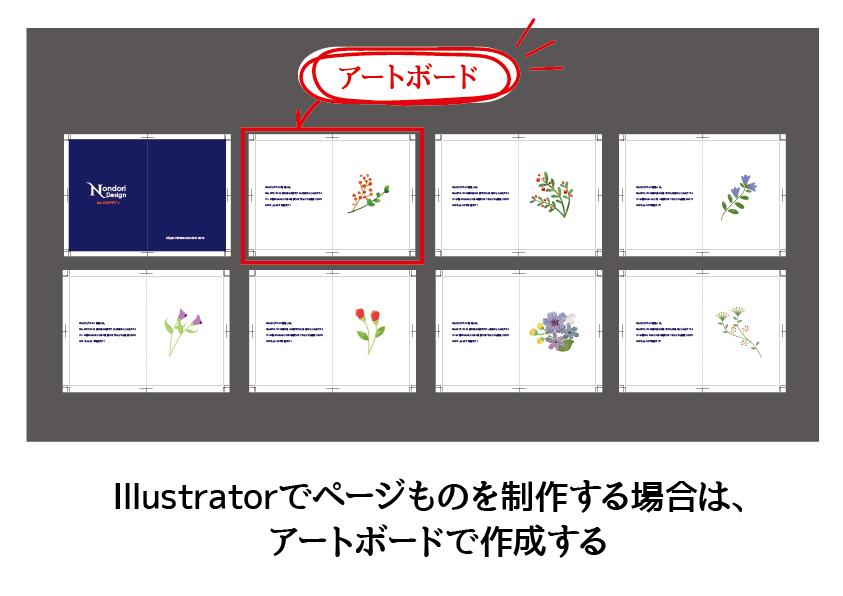
イラストレーターで冊子などのページものを制作する場合は、アートボードで制作していきます。インターフェイス(後ろのグレーの背景)を机と考えると、アートボードとは机の上においた紙のイメージになります。
冊子をつくる際は、A4などの規格のアートボードをページごと(単ページ・見開き)に制作して、インターフェイス(後ろのグレーの背景)に並べて制作していきます。
アートボードの作成方法
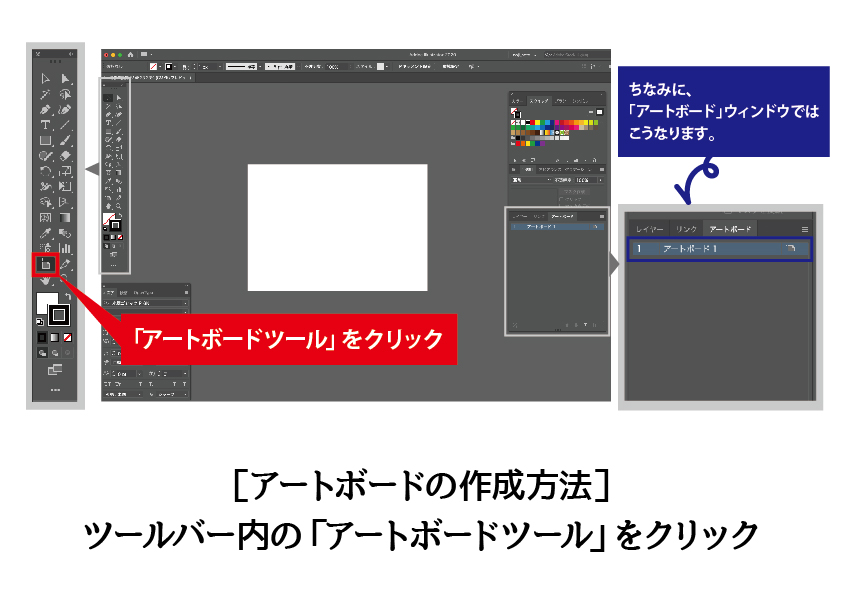
ツールバー内の「アートボードツール」をクリック。
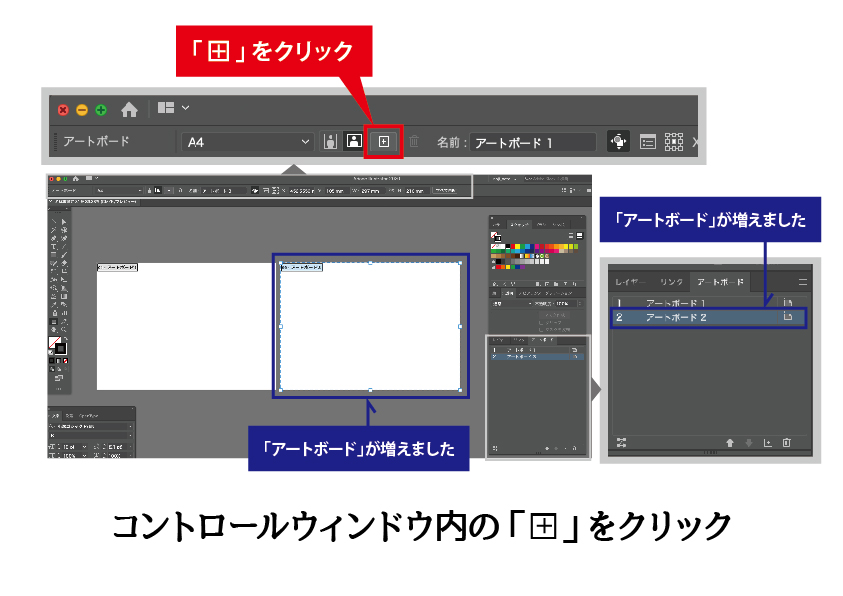
コントロールウィンドウ内の「+」マークをクリックする。
これを制作するページ数増やしていきます。
完成!
簡単ですよね。「+」マークを押すほど、アートボードが増えていきます。
各アートボードに共通トンボを作成
では次に、各アートボード共通するトンボを制作していきます。
最初のアートボードにトンボを作成し、次のアートボートにコピペ
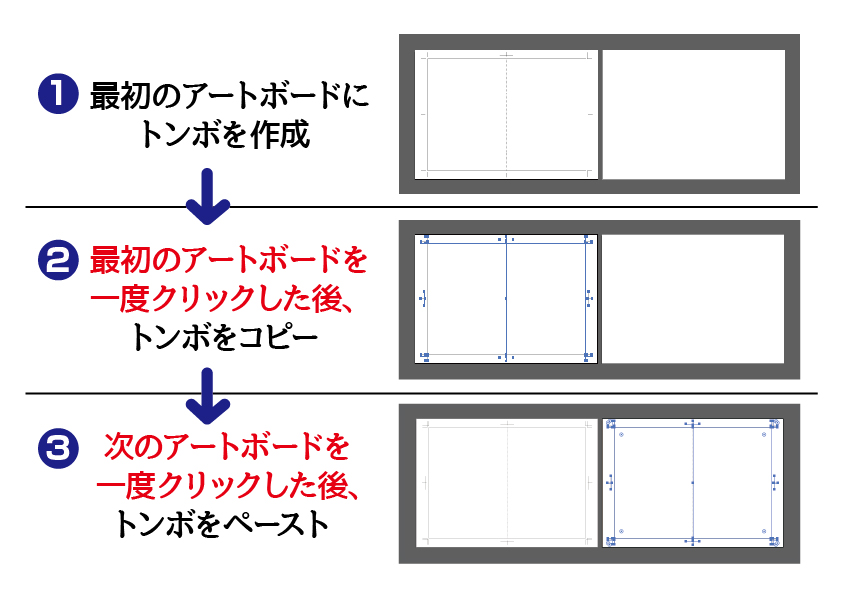
まず最初にトンボ用「レイヤー」を制作します。全アートボードに設置する共通トンボを、最初のアートボードに制作。
トンボを制作した最初のアートボードの何も無い箇所を「1回クリック」して、「トンボ」をコピーします。次に、ペーストするアートボードの何も無い箇所を「1回クリック」して、「トンボ」をペーストします。
ポイント
アートボードでページものを作成していてのコツの1つとして、アートボード間のコピー&ペーストです。
1)コピー・・・どのアートボードを起点としてコピーをするのかIllustratorに指示するため、コピーするアートボードの何も無いところをクリック。そしてコピー。
2)ペースト・・・どのアートボードにペーストするのかIllustratorに指示するため、ペーストするアートボードの何も無いところをクリック。そしてペースト。
任意のアートボードにコピー&ペースト出来ない場合は、コピー&ペーストの前にアートボードにクリックでIllustratorに指示を忘れています。
各アートボードに共通ノンブルを作成
トンボ制作のあとは、共通ノンブルを制作していきましょう。
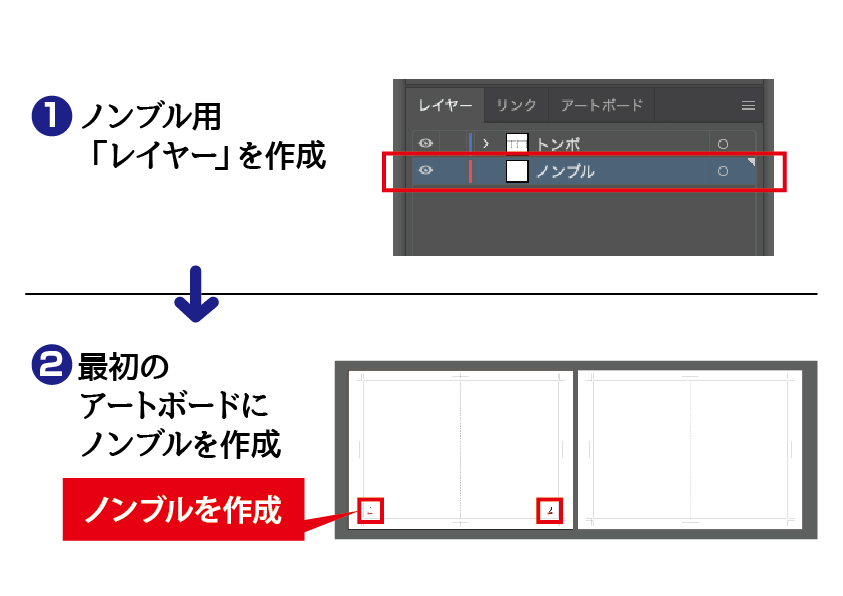 まず、トンボを制作した方法と同じ要領で、ノンブル用「レイヤー」を制作します。最初のアートボードにノンブルを作成。
まず、トンボを制作した方法と同じ要領で、ノンブル用「レイヤー」を制作します。最初のアートボードにノンブルを作成。
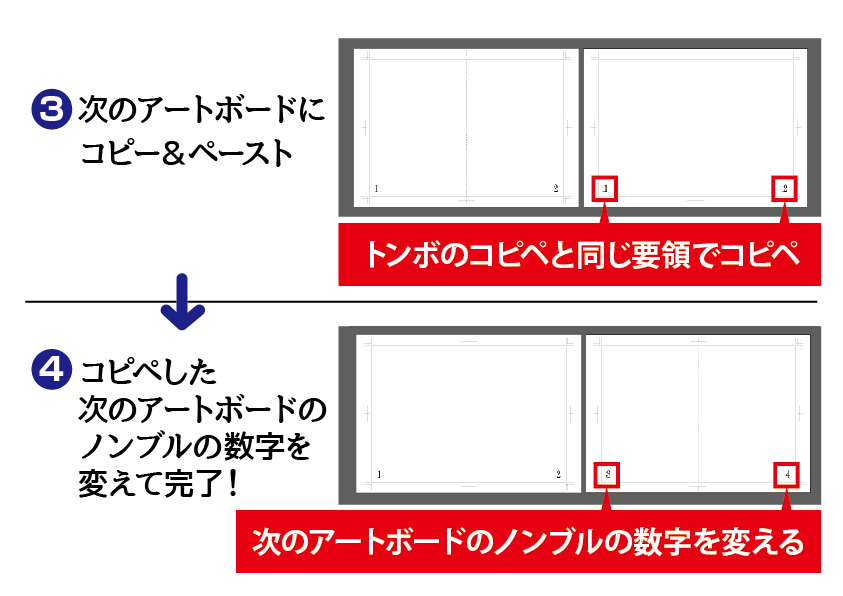
トンボをコピー&ペーストした方法と同じ要領でコピペします。コピペした次のアートボードのノンブルの数字を変えて完了!
ポイント
ページ共通のタイトルなどは、同じような要領でアートボードの特性を利用してコピー&ペーストします。
InDesignのように、全ページ共通マスターページがありません。そのため、作業中に共通項目の位置が(特にノンブル)ずれる場合がありますので注意が必要です。
各アートボードの位置は移動できます
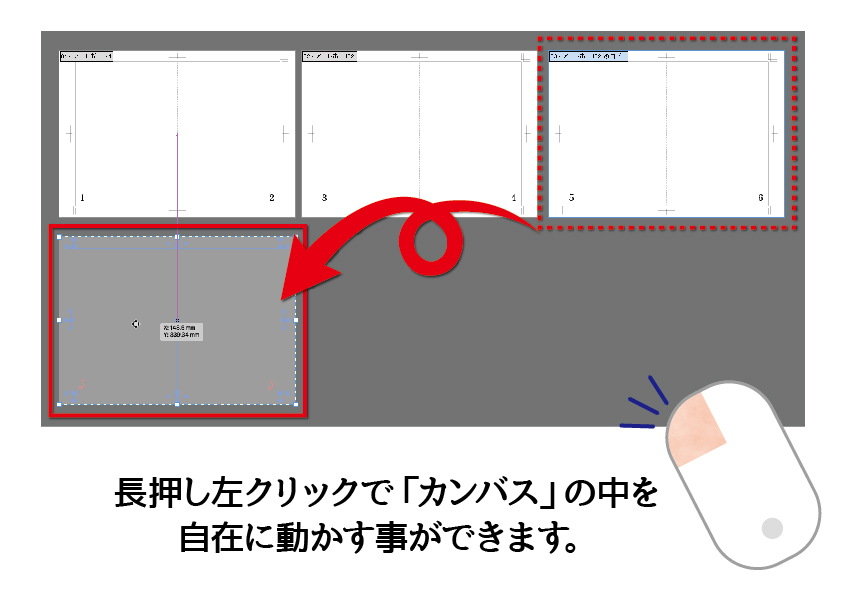
各アートボードは、長押し左クリックで「カンバス」の中を自在に動かす事ができます。横にあまりにも並べすぎて作業しづらくなった場合は、位置を下にずらして作業していきましょう。
アートボードの順番を変えられます
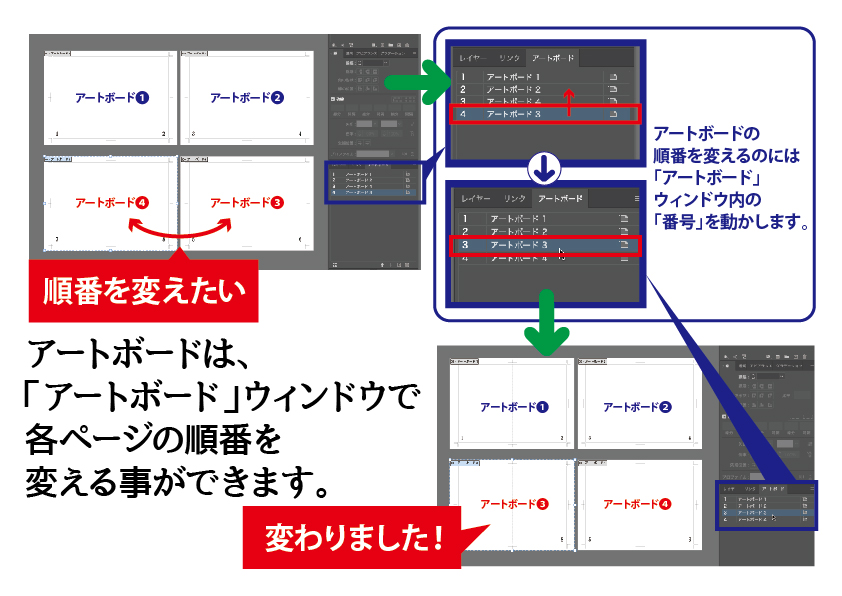
アートボードは、「アートボード」ウィンドウで各ページの順番を変える事ができます。ページの順番を変えたい場合とても便利です。
入稿用データを作成する
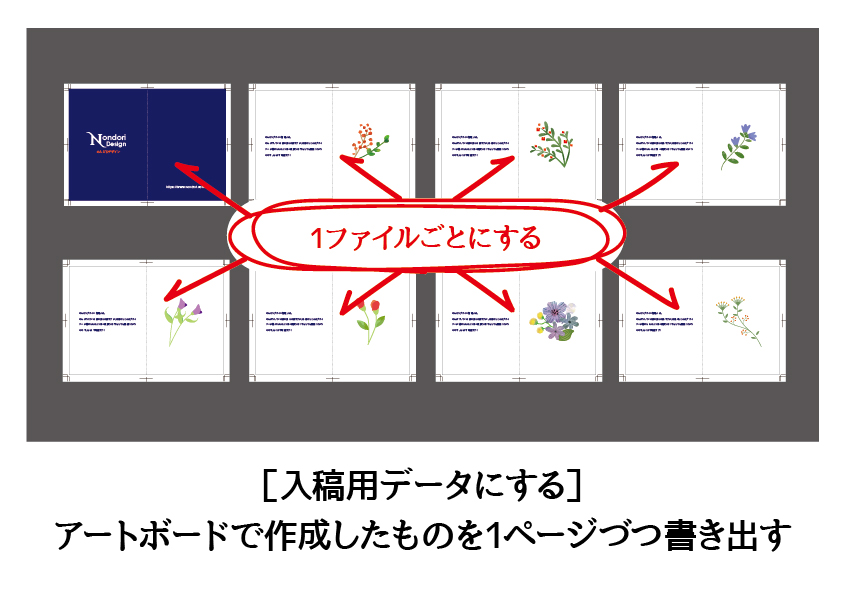 各アートボードで冊子データが完了後は、入稿用データを制作していきます。
各アートボードで冊子データが完了後は、入稿用データを制作していきます。
印刷会社さんによってはアートボード入稿も有効な場合があるかと思いますが、冊子ものは、1ページ1ファイルにするのが基本です。
アートボードで制作したものを、入稿用データ用に1ページ1ファイルにしていきます。
アートボードで作成したものを、入稿用に1ページづつのファイルに分ける
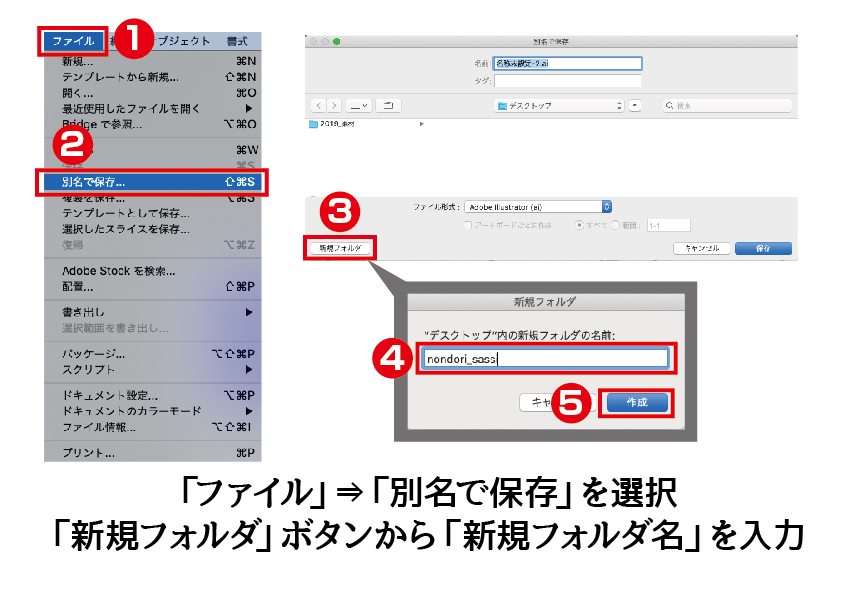
「ファイル」⇒「別名で保存」を選択。「新規フォルダ」ボタンから「新規フォルダ名」を入力。
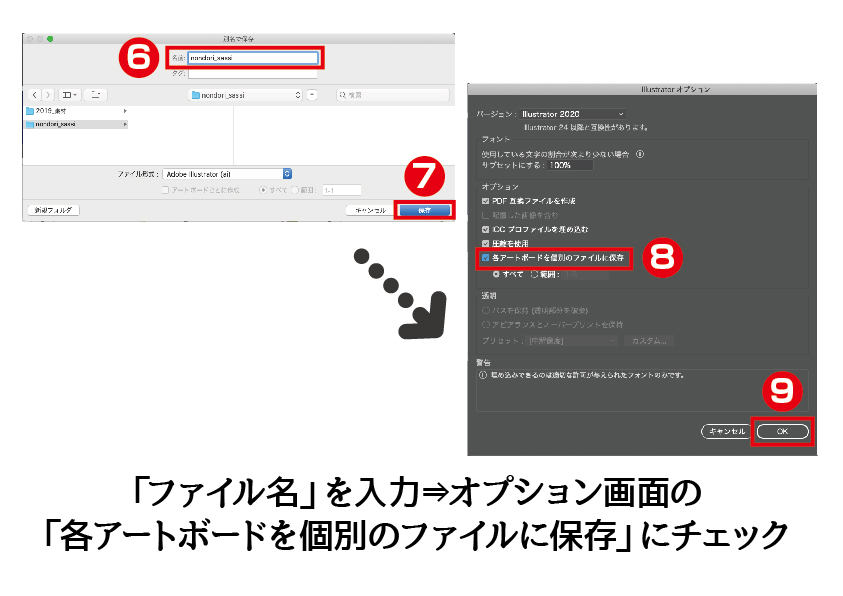
「ファイル名」を入力⇒オプション画面の「各アートボードを個別のファイルに保存」にチェック。
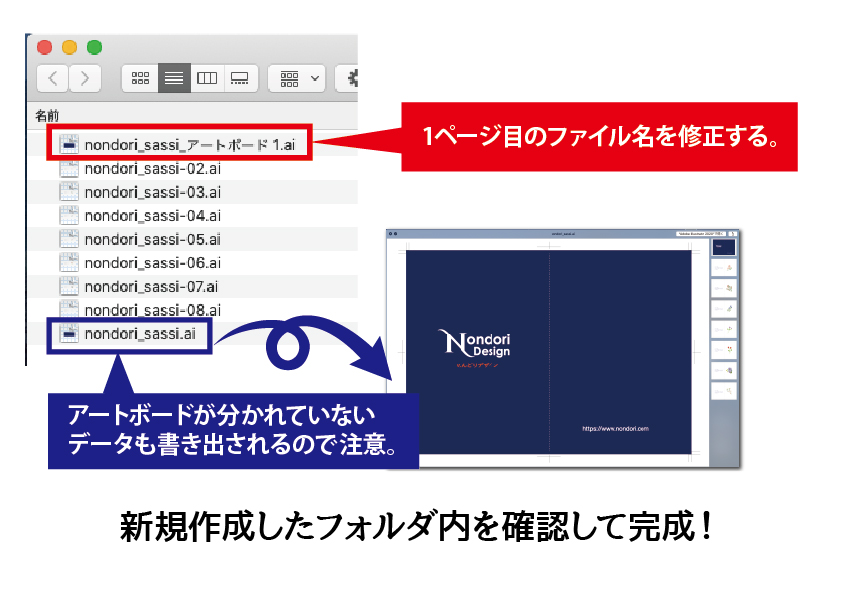 新規作成したフォルダ内を確認して完成!
新規作成したフォルダ内を確認して完成!
ポイント
※書き出したページの1ページ目はなぜか他の書き出したページとファイル名が違うため、ファイル名を修正しましょう。
※アートボードが分かれていないデータも書き出されるので、入稿時は削除しましょう。
まとめ
イラレでもコツが分かれば、簡単に冊子が制作できます。
注意点は、アートボード間のコピペと、トンボ・ノンブルなどのページ間の共通パーツを作業中間違って動かさないようにする事です。
使い慣れているイラストレーターだから手っ取り早く、思い通りに作業ができるというもの。
冊子をつくる上で、使い慣れないソフトのせいで気が重くなっているのであれば、使い慣れているイラレで冊子づくりを挑戦してみてください。
冊子づくりが苦痛ではなくなりますよ♪
冊子印刷は印刷通販だと、どこがいいか比べてみました↓
冊子印刷は印刷通販だとどこがいい?現役デザイナーが比べてみた[2025年]
-

-
冊子印刷は印刷通販だとどこがいい?現役デザイナーが比べてみた![2025年]
続きを見る
ネット印刷会社3TOPを比べてみました↓
ネット印刷会社TOP3のプリントパック、グラフィック、ラクスルを現役デザイナーが比較してみた![2025年]
-

-
ネット印刷会社TOP3のプリントパック、グラフィック、ラクスルを現役デザイナーが比較してみた![2025年]
続きを見る
参考記事
-

-
知らないと損!社会人がadobeを安く買う方法[得をしたいならオンライン講座付き一択!]
続きを見る
-

-
webデザイン未経験40代はスクールで通用するのか?[試してみました!]
続きを見る
-

-
LINEヤフーテックアカデミーを徹底解説!プログラマー未経験30代も自宅学習でエンジニアだ!
続きを見る
お小遣いを増やそう
デザイナーには副業だ!
デザイナーってめちゃくちゃ忙しい。。しかも給料があがらない。あるあるです。
そんなデザイナーにおすすめしたいのは副業です。
そんな時間ないし。いざとなったらクラウド系の仕事するし。って思ってませんか?
これ以上、自分の時間を切り売りするのは正直辛い。
なのに、将来は不安だし、金銭的にも厳しい。
そこで自分がおすすめしたいのが、アフィリエイト副業です。
(ちなみにアフィリエイトってあやしい仕事ではありません。)
アフィリエイトとは、自分の分身(ブログ)をつくって、1人で2人分稼ぐことです。
自分は3年前からはじめて(さらに年はとりましたが)、将来の金銭的不安が小さくなりました。
しかも会社員であれば、1年間20万(経費のぞく)までなら、会社に申告しなくてもOK!
コッソリはじめられます。
もし自分と同じ悩みがあるのであれば、こちらをどうぞ。
副業記事はコチラ↓
1人で2人分稼ぐ方法〜自分の分身をつくる![副業アフィリエイト]
